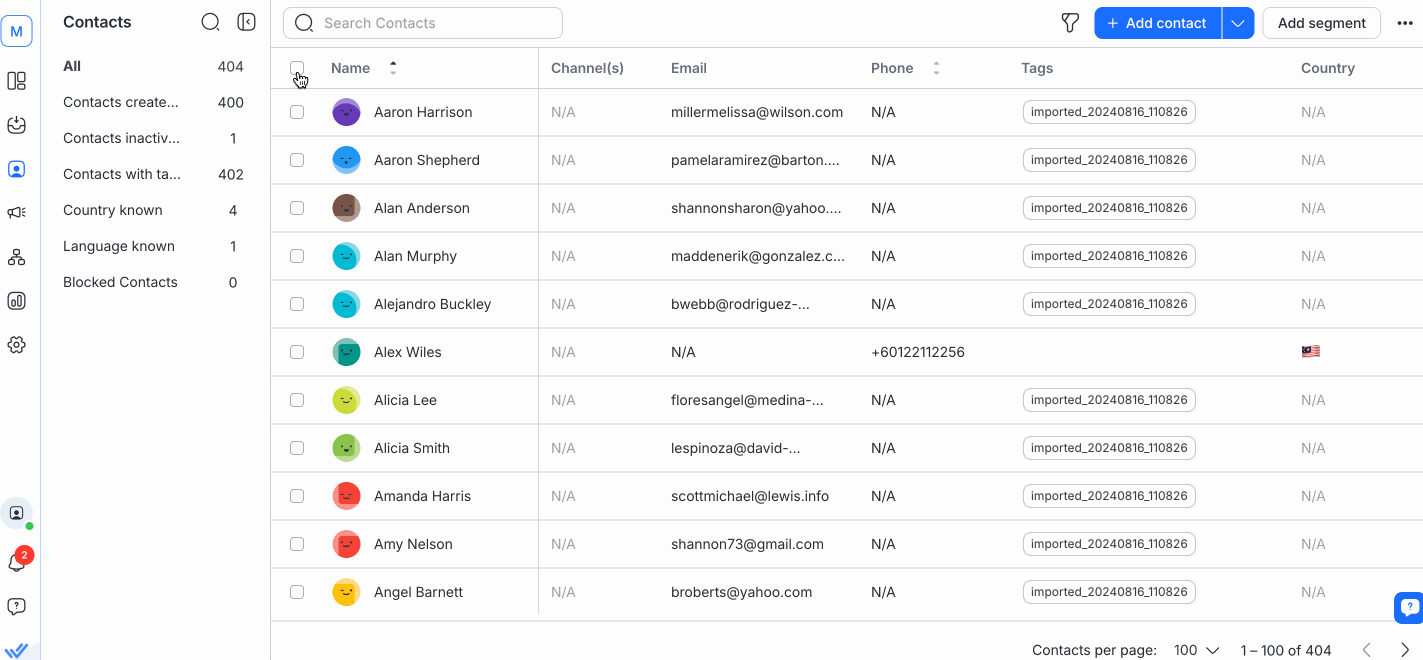جدول المحتويات
تفاصيل الاتصال
محدث
بواسطة Joshua Lim
الوصول إلى هنا
في وحدة البريد الوارد، حدد جهة اتصال من قائمة المحادثات. لعرض تفاصيل جهة الاتصال، انقر فوق أيقونة تفاصيل جهة الاتصال أو صورة الملف الشخصي. أو، في وحدة جهات الاتصال، انقر فوق جهة اتصال من قائمة جهات الاتصال لعرض تفاصيل جهة الاتصال.
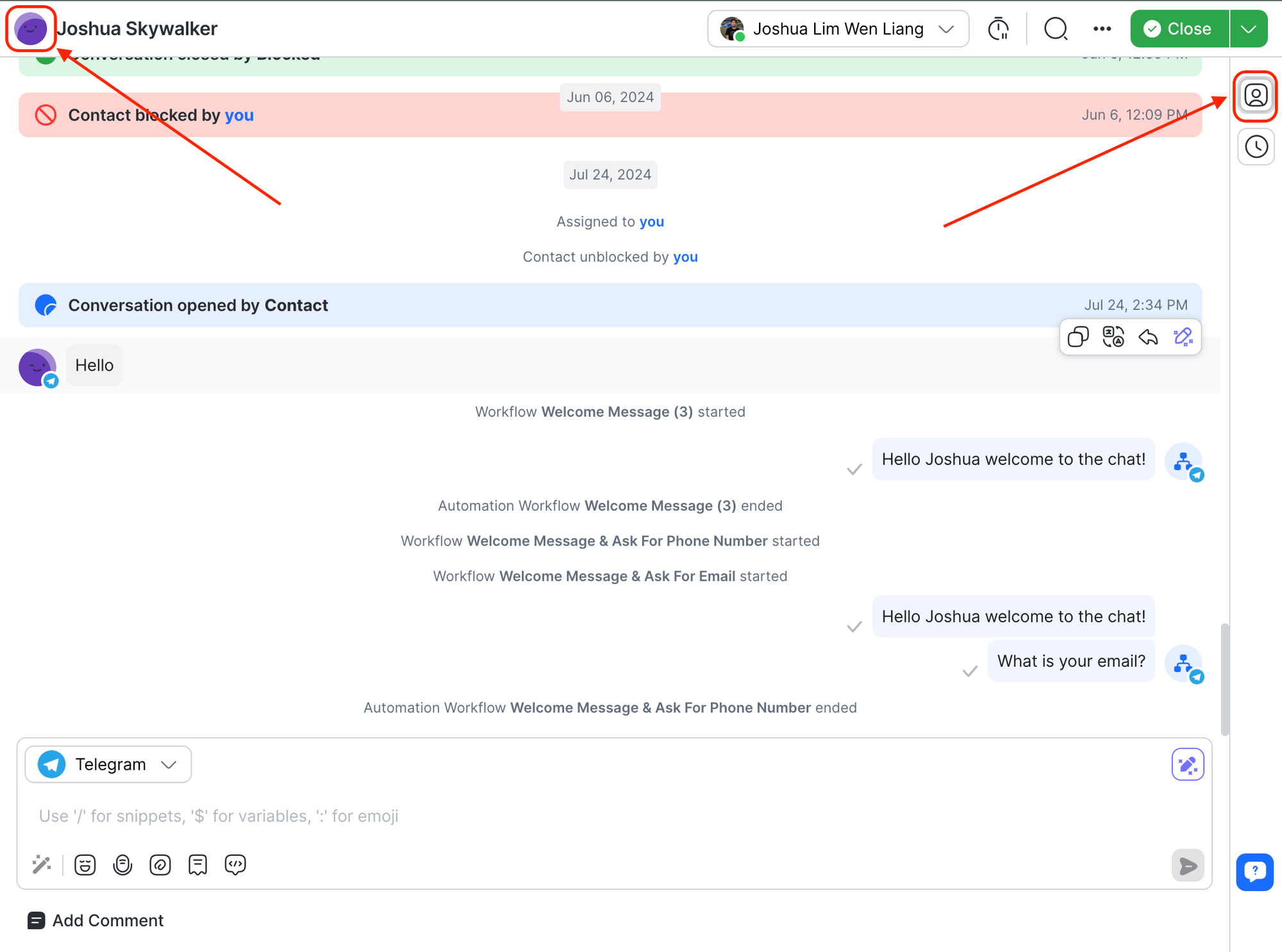
بيانات الاتصال تتكون من:
- اسم جهة الاتصال والمعرف
- قنوات الاتصال
- اقتراحات الدمج
- حقول الاتصال
- العلامات
- حظر وإلغاء حظر جهة الاتصال
- حذف جهة الاتصال
اسم جهة الاتصال والمعرف
يتم عرض اسم جهة الاتصال ومعرفها في القسم العلوي من تفاصيل جهة الاتصال.
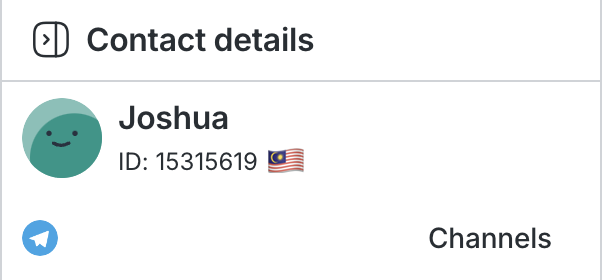
تعديل اسم جهة الاتصال
يمكنك تعديل اسم جهة اتصال بالنقر على أيقونة التعديل. أدخل التغييرات وانقر على علامة الاختيار لتأكيد التغييرات.
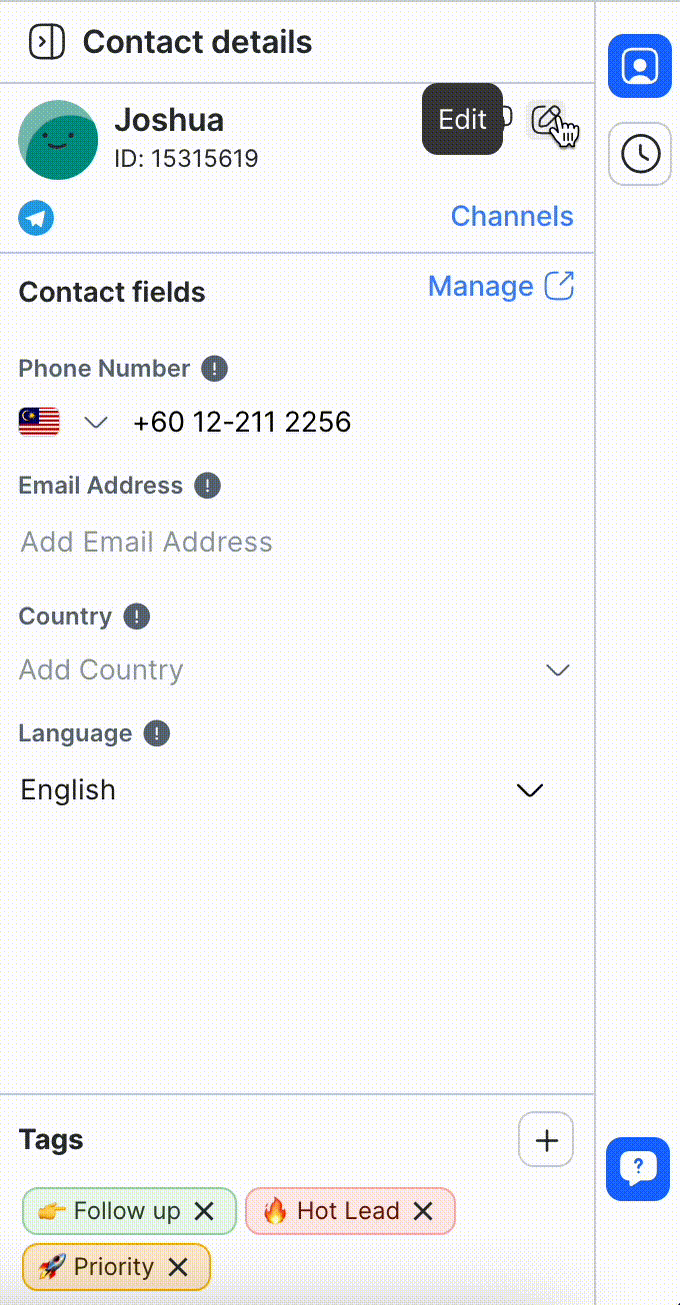
قنوات الاتصال
في الشريط الجانبي العمودي، انقر فوق علامة التبويب القنوات .
في هذه علامة التبويب، يمكنك العثور على قائمة بالقنوات المتصلة بمساحة العمل مع مؤشرات مختلفة. هناك 3 أنواع من القنوات يمكنك العثور عليها هنا - القناة النشطة والقناة غير النشطة والقناة غير المتاحة.
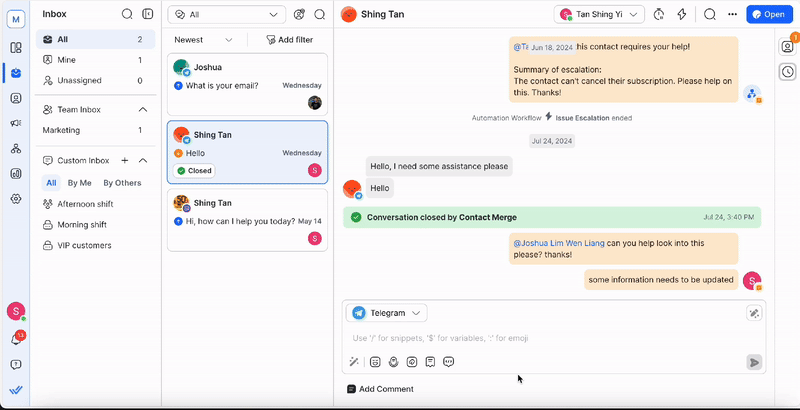
قناة نشطة
القنوات النشطة هي القنوات المتصلة والتي لها تفاعلات قائمة مع جهة اتصال. يتم الإشارة إلى التاريخ والوقت اللذين تم فيهما توصيل هذه القنوات.
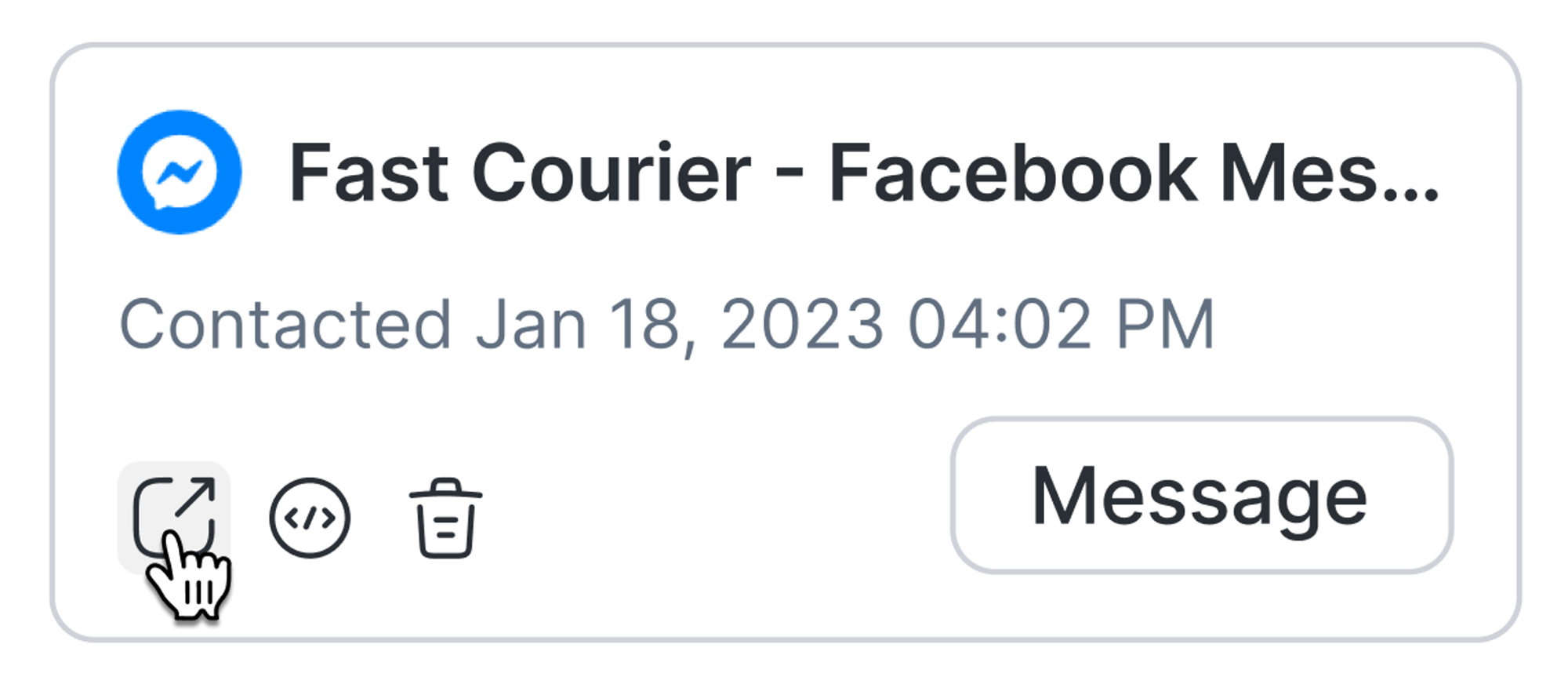
قناة غير نشطة
القنوات غير النشطة هي القنوات التي لم يتم توصيلها بعد بجهة الاتصال. ويمكن توصيلها من خلال بدء محادثة مع جهة الاتصال. سيؤدي النقر فوق "إرسال الرسالة الأولى" إلى تحديد القناة افتراضيًا في شريط الرسائل.
ينطبق هذا فقط على WhatsApp والرسائل القصيرة والبريد الإلكتروني، بشرط أن يكون رقم هاتف جهة الاتصال أو عنوان البريد الإلكتروني موجودًا.
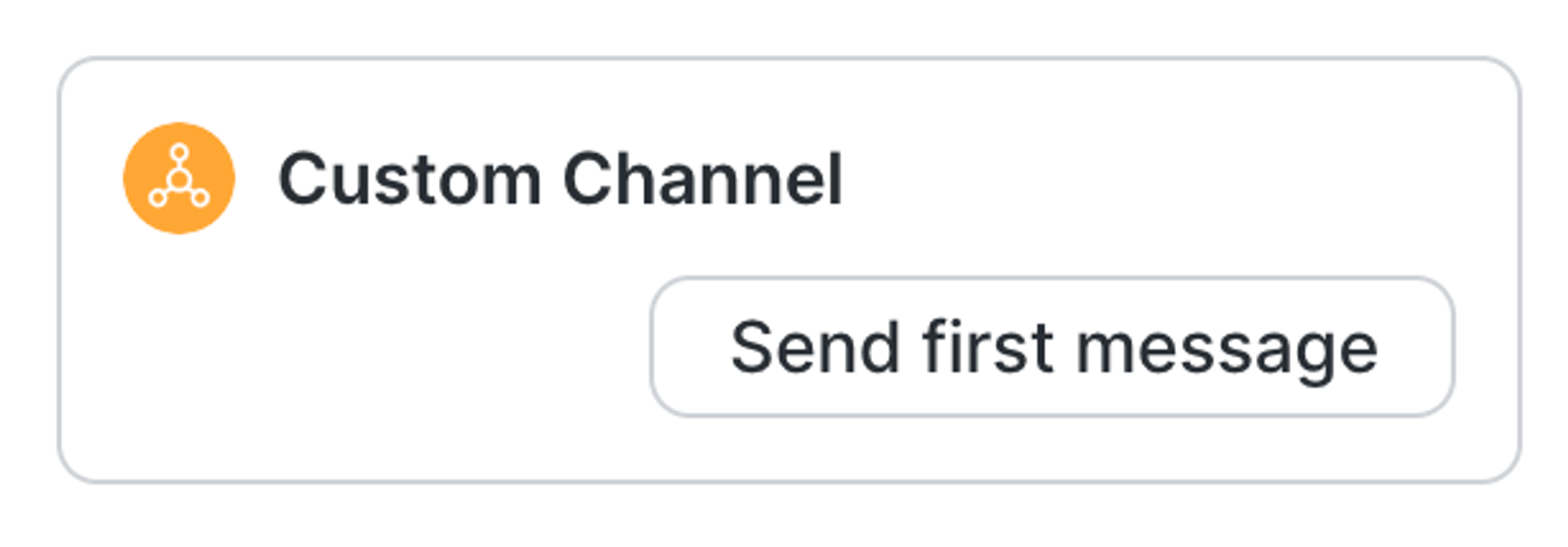
القنوات غير المتاحة
القنوات غير المتاحة هي القنوات التي لا يوجد لدى جهات الاتصال تفاعلات موجودة عليها. لا يمكن توصيل هذه القنوات بجهة اتصال بمبادرة من مستخدم مساحة العمل. يجب أن يبدأ الاتصال بواسطة جهة الاتصال، التي تحتاج إلى إرسال الرسالة الأولى على هذه القنوات.
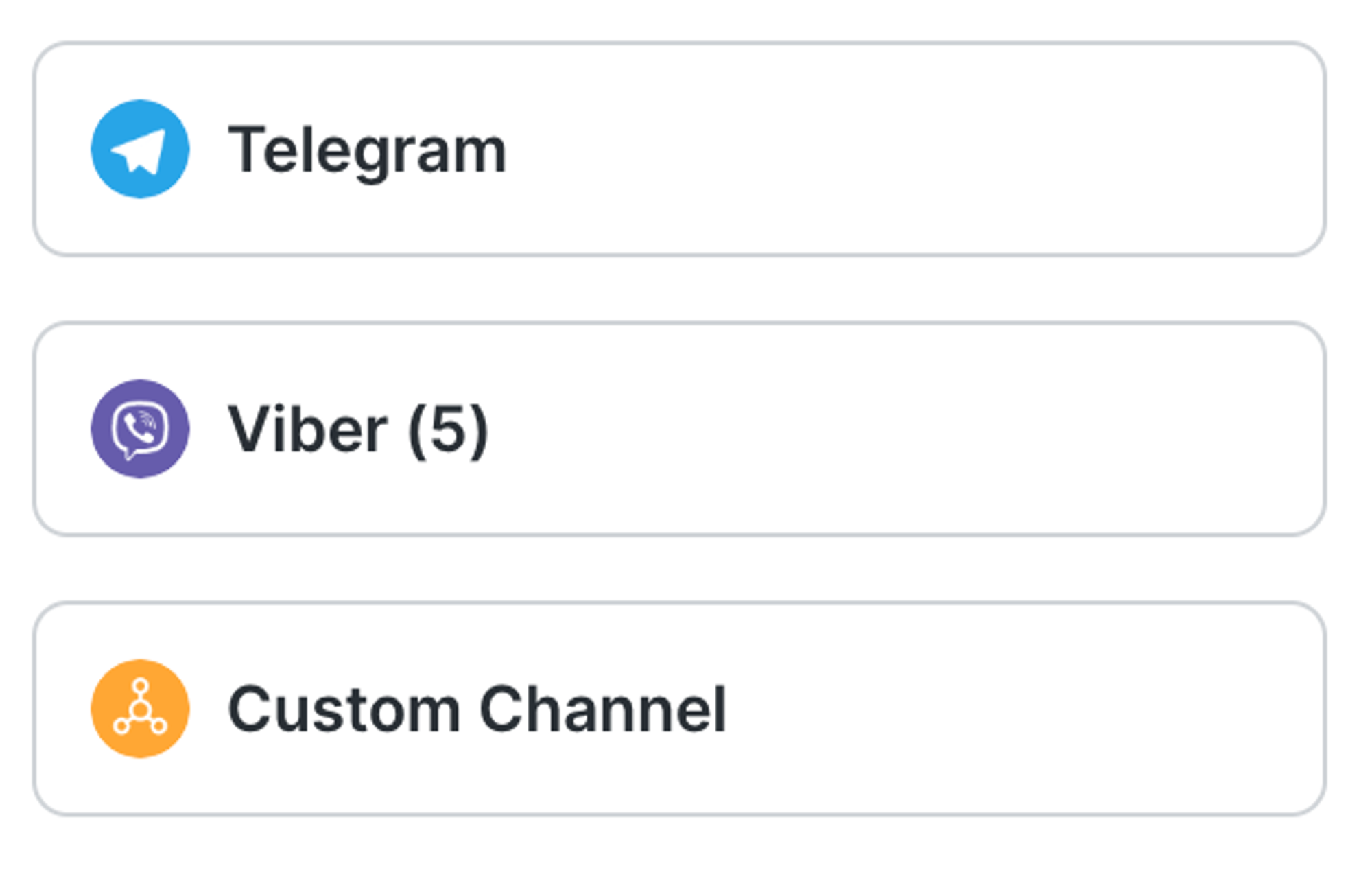
إزالة القنوات
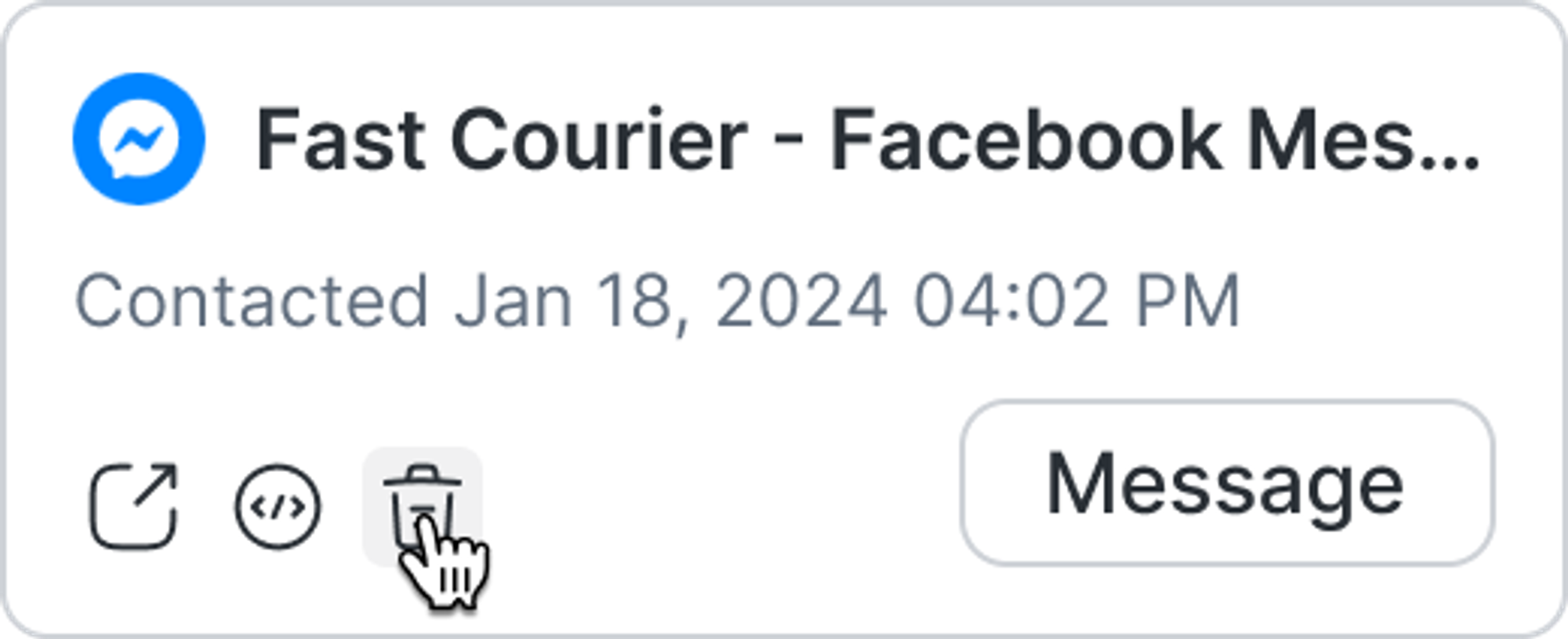
يمكنك إزالة قناة من جهة الاتصال عبر أيقونة الإزالة . يتم استخدام هذا عندما تصبح القناة غير ذات صلة بجهة الاتصال، على سبيل المثال، إذا قامت جهة الاتصال بتغيير رقم الهاتف. سيظل سجل المحادثة كما هو ولن يتم إزالته حتى إذا تم حذف القناة.
اقتراحات الدمج
في الشريط الجانبي العمودي، ستُعلمك علامة التبويب "تفاصيل الاتصال" باقتراحات الدمج.
عند فتح علامة التبويب، ستجد بطاقة اقتراحات الدمج التي تعرض التكرارات المحتملة، مما يسمح بدمج جهات الاتصال بسهولة.
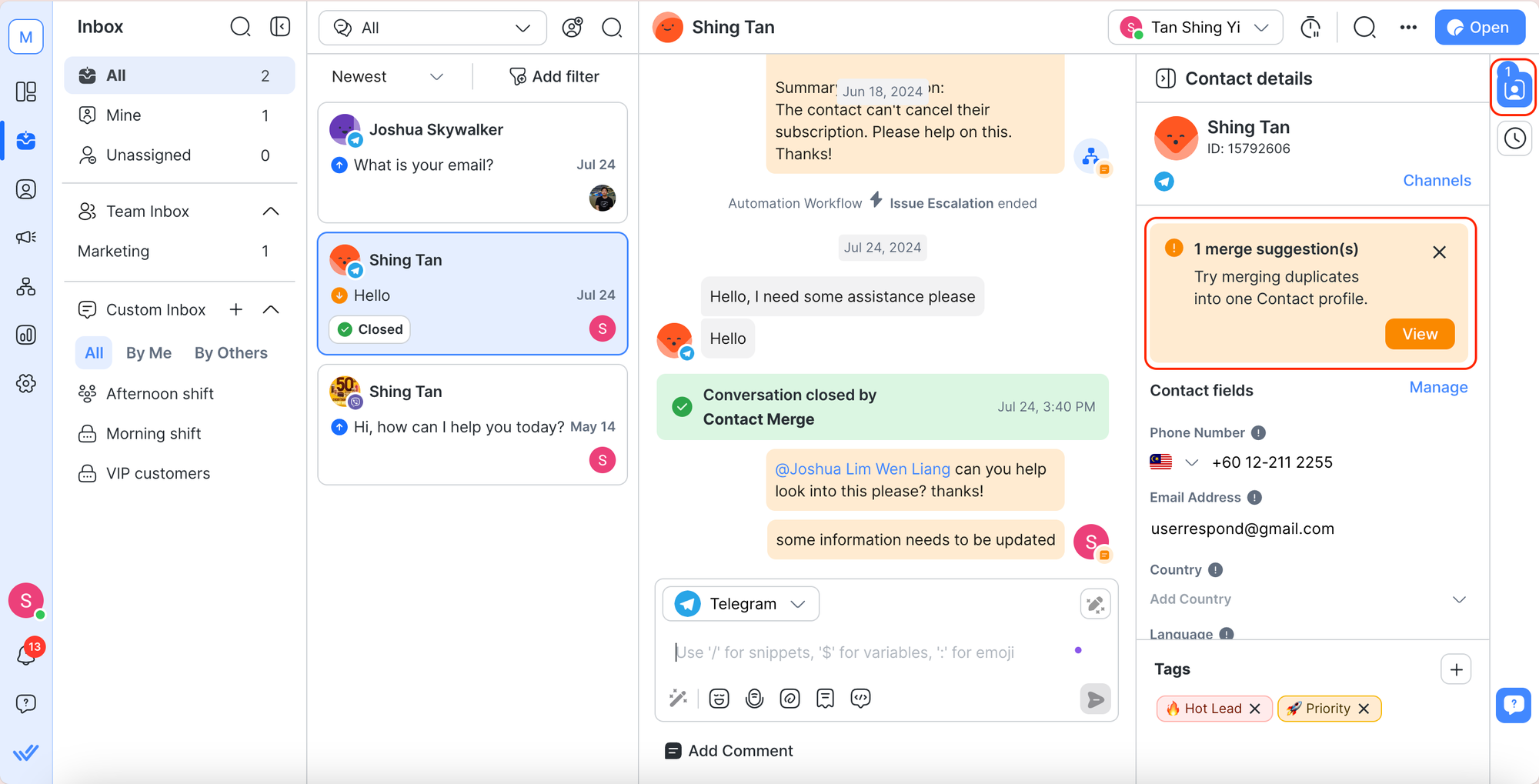
جهات اتصال مكررة
في مساحة العمل، قد يكون هناك ملفات تعريف جهات اتصال متعددة تنتمي إلى نفس الشخص. في مثل هذه السيناريوهات، يمكن دمج سجلات جهات الاتصال المكررة هذه في سجل كامل واحد.
سيتم تنبيه مستخدمي المنصة بشأن جهات الاتصال المكررة المحتملة من خلال اقتراحات الدمج. يتم تقديم اقتراحات الدمج بناءً على الاستخدام المتكرر لرقم هاتف أو عنوان بريد إلكتروني في ملفين شخصيين لجهة اتصال أو أكثر. سيتم عرض رمز علامة اختيار خضراء على يمين البريد الإلكتروني أو رقم هاتف جهة الاتصال المقترحة للإشارة إلى القيمة المكررة.
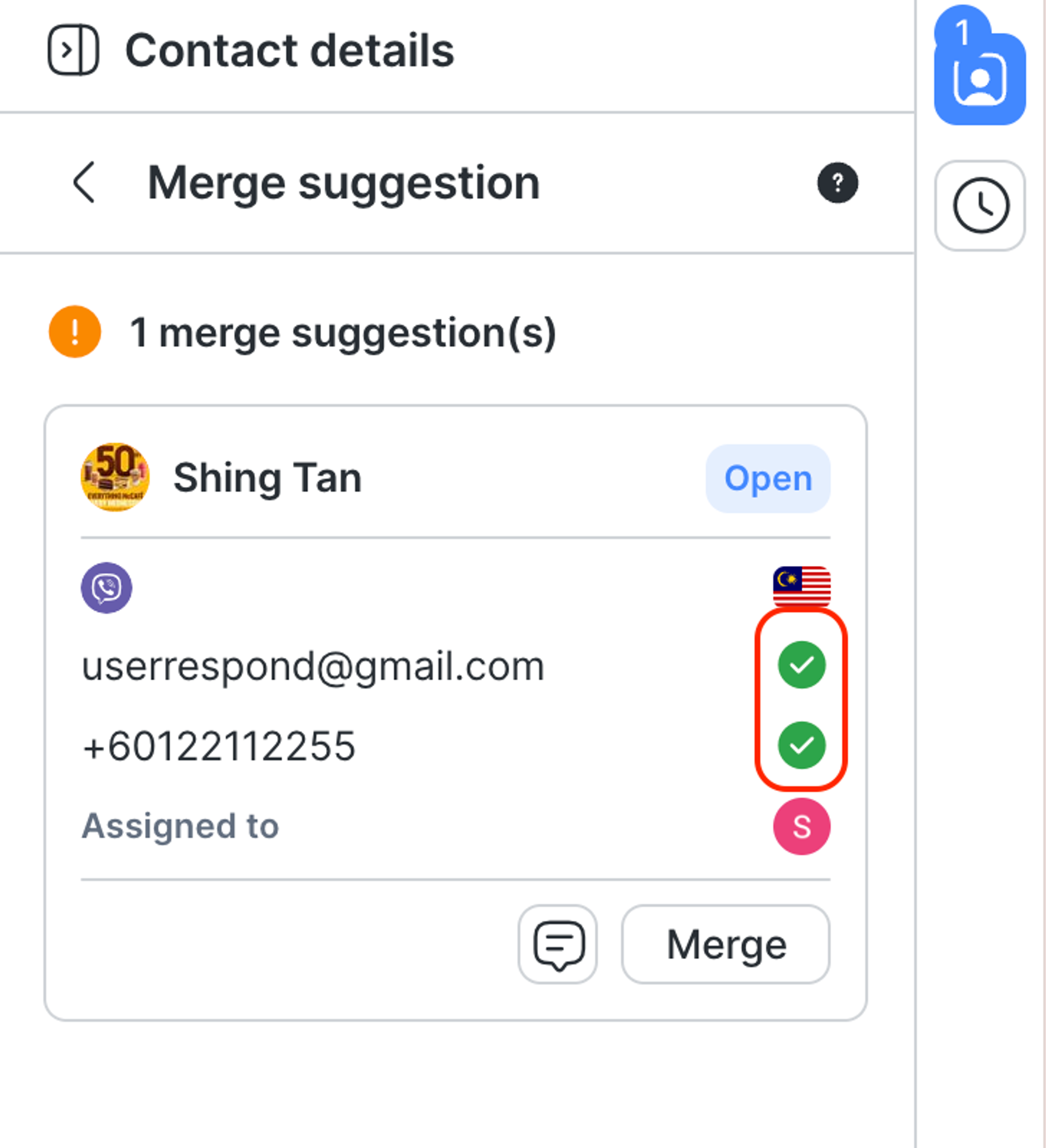
بمجرد التحقق من جهات الاتصال المكررة، انقر فوق دمج لإجراء دمج جهات الاتصال.
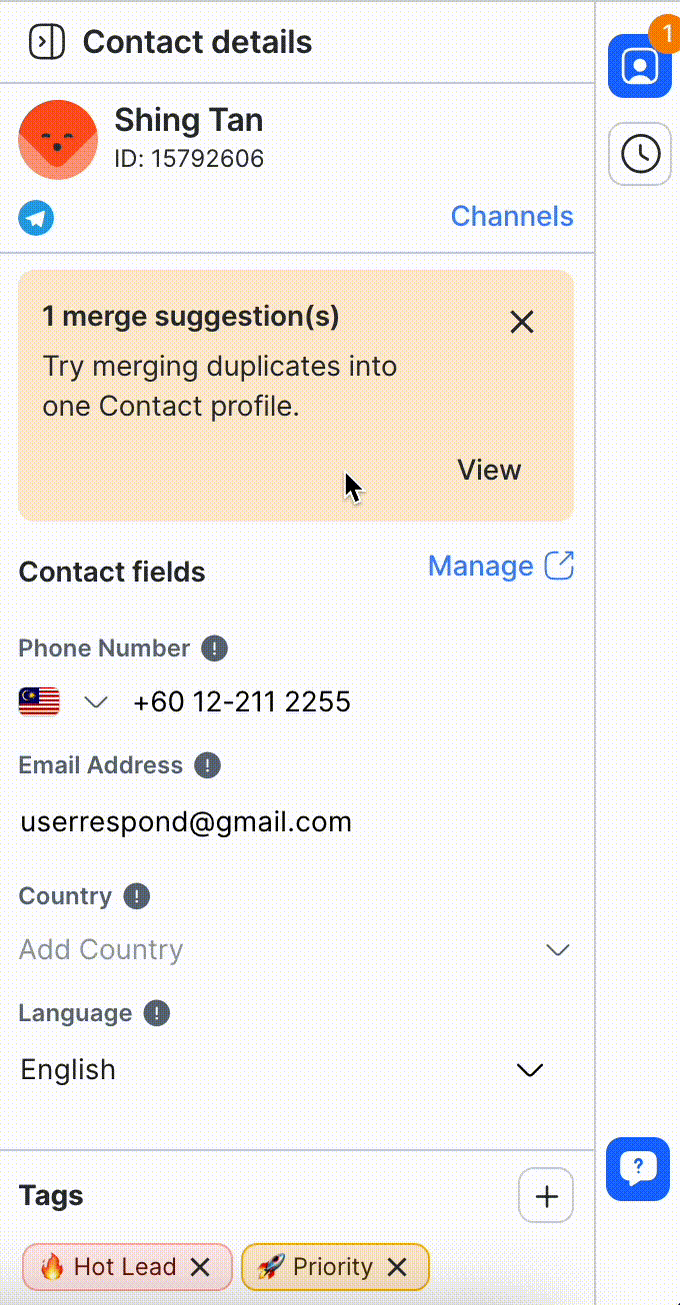
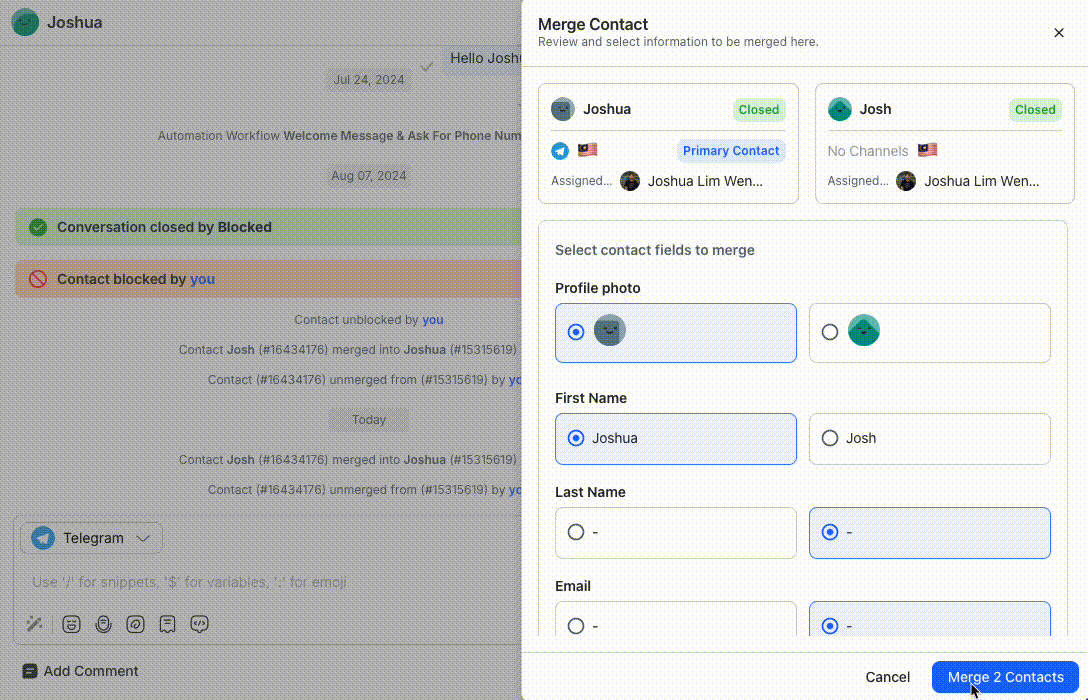
حقول الاتصال
تحتوي كل جهة اتصال على مجموعة محددة من الحقول التي تصفها وتساعد في توفير السياق للمستخدمين الذين يتفاعلون معها.
الحقول القياسية
الحقول | يكتب | وصف | قابلة للتحرير |
الملف الشخصي للإتصال | - | يتم الحصول على صورة الملف الشخصي واسم العرض من القناة التي تفاعل معها جهة الاتصال. | - |
الاسم الأول | نص | الاسم الأول لجهة الاتصال، والذي يمكن الحصول عليه من القناة أو تحديثه يدويًا. | ✓ |
اسم العائلة | نص | اللقب الخاص بجهة الاتصال، والذي يمكن الحصول عليه من القناة أو تحديثه يدويًا. | ✓ |
دولة | دولة | تمثيل لمكان نشأة جهة الاتصال. يمكن الحصول على القيمة من رقم الهاتف أو تحديثها يدويًا. | ✓ |
لغة | لغة | لغة جهة الاتصال، والتي يمكن الحصول عليها من متصفح جهة الاتصال أو القناة أو تحديثها يدويًا. | ✓ |
عنوان البريد الإلكتروني | عنوان البريد الإلكتروني | عنوان البريد الإلكتروني الخاص بالجهة التي يمكن الحصول عليه من القناة أو تحديثه يدويًا. | ✓ |
رقم التليفون | رقم التليفون | رقم هاتف جهة الاتصال، والذي يمكن الحصول عليه من القناة أو تحديثه يدويًا. يجب أن يتضمن رقم الهاتف رمز الدولة وأن يتبع تنسيق E164 . | ✓ |
مُخصص لـ | اسقاط | المُخصص الحالي الذي تم تعيين جهة الاتصال له. | ✓ |
حالة المحادثة | اسقاط | الحالة الحالية لمحادثة جهة الاتصال. | - |
الحقول المخصصة
سيتم أيضًا عرض الحقول المخصصة التي تم تكوينها في مساحة العمل في تفاصيل جهة الاتصال.
العلامات
ستكون العلامات المخصصة لهذه جهة الاتصال مرئية في أسفل عرض التفاصيل.
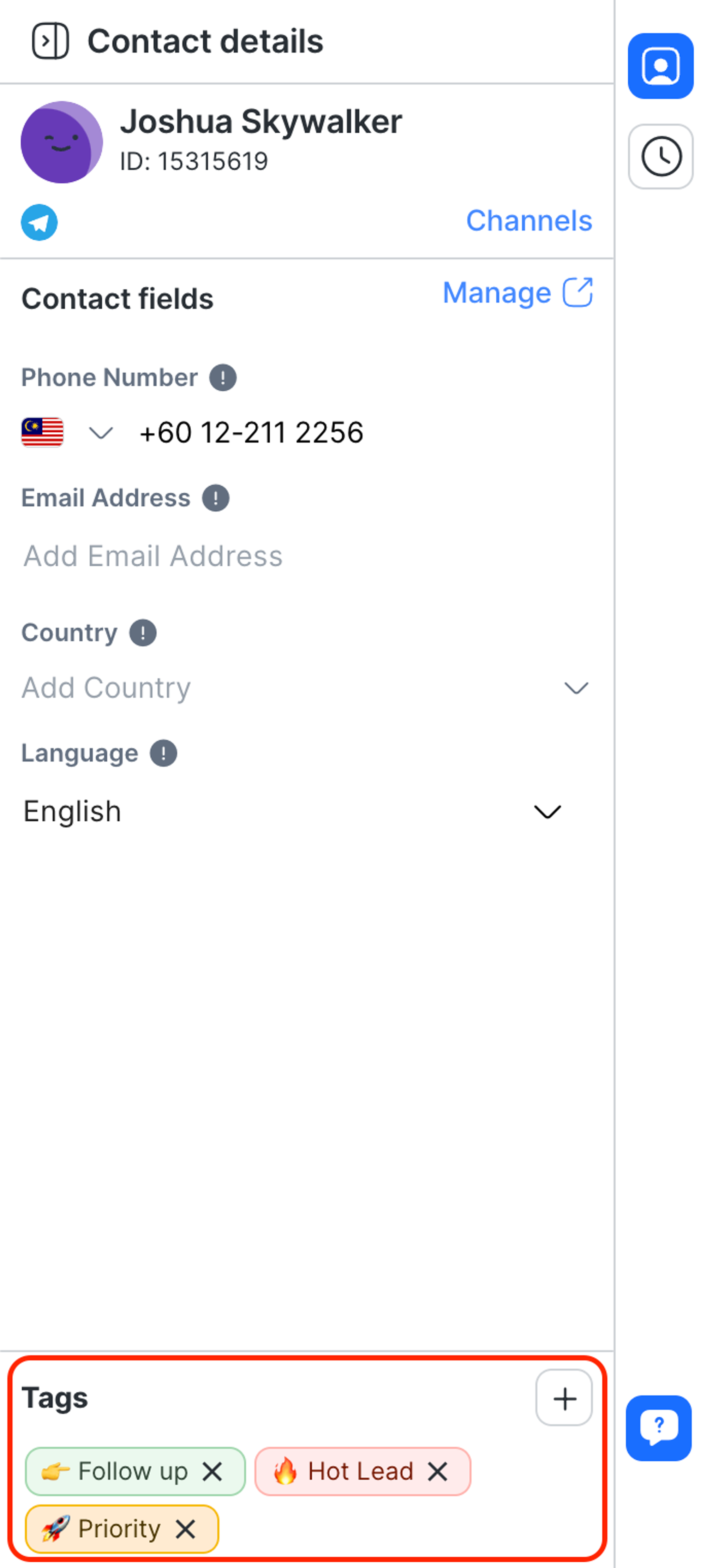
يتم استخدام العلامات في المقام الأول لتجميع جهات الاتصال ويمكن استخدامها لتصفية جهات الاتصال.
تعيين العلامات
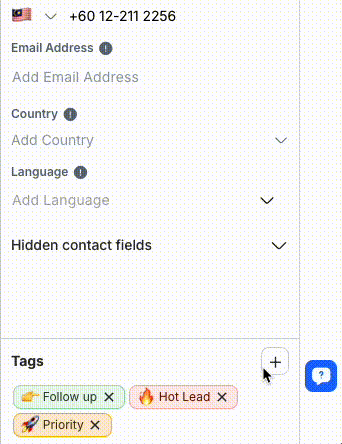
- انقر على أيقونة الجمع.
- ابحث عن العلامة المطلوبة.
- قم بتحديد مربعات الاختيار الخاصة بالعلامات التي تريد تعيينها.
- إذا لم تكن العلامة موجودة، قم بإنشاء علامة جديدة، وسيكون لديك خيار إنشاء علامة جديدة.
إزالة العلامات
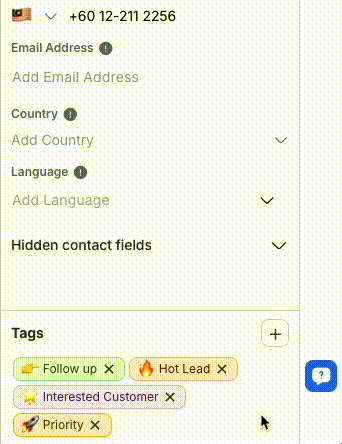
- انقر على الرمز "x" بجوار العلامة التي تريد إزالتها.
حظر وإلغاء حظر جهة الاتصال
لحظر جهة اتصال أو إلغاء حظرها، قم بالوصول إلى قائمة المزيد من الإجراءات في الجزء العلوي من درج تفاصيل جهة الاتصال من خلال النقر على أيقونة النقاط الثلاث.
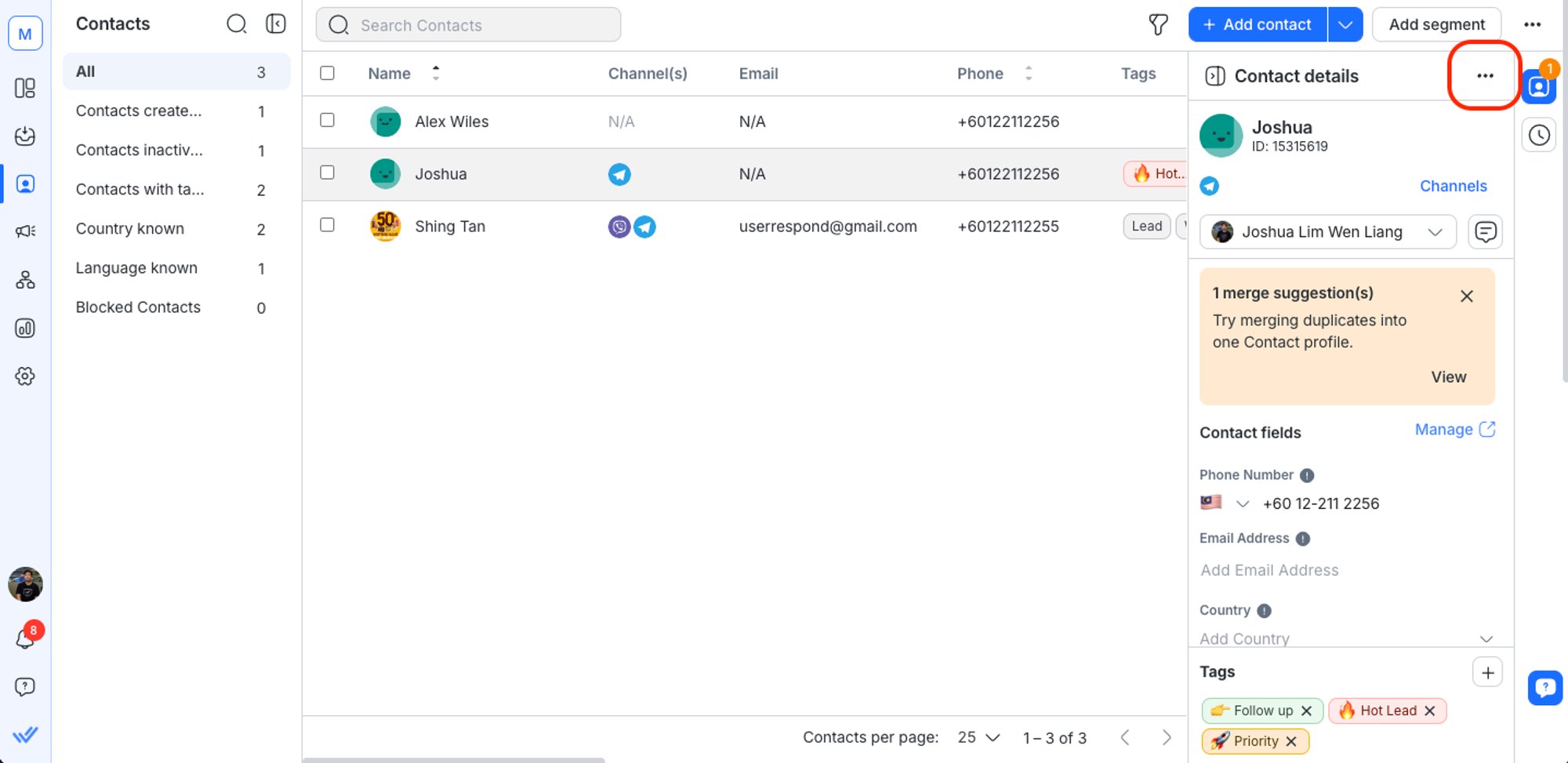
حظر الاتصال
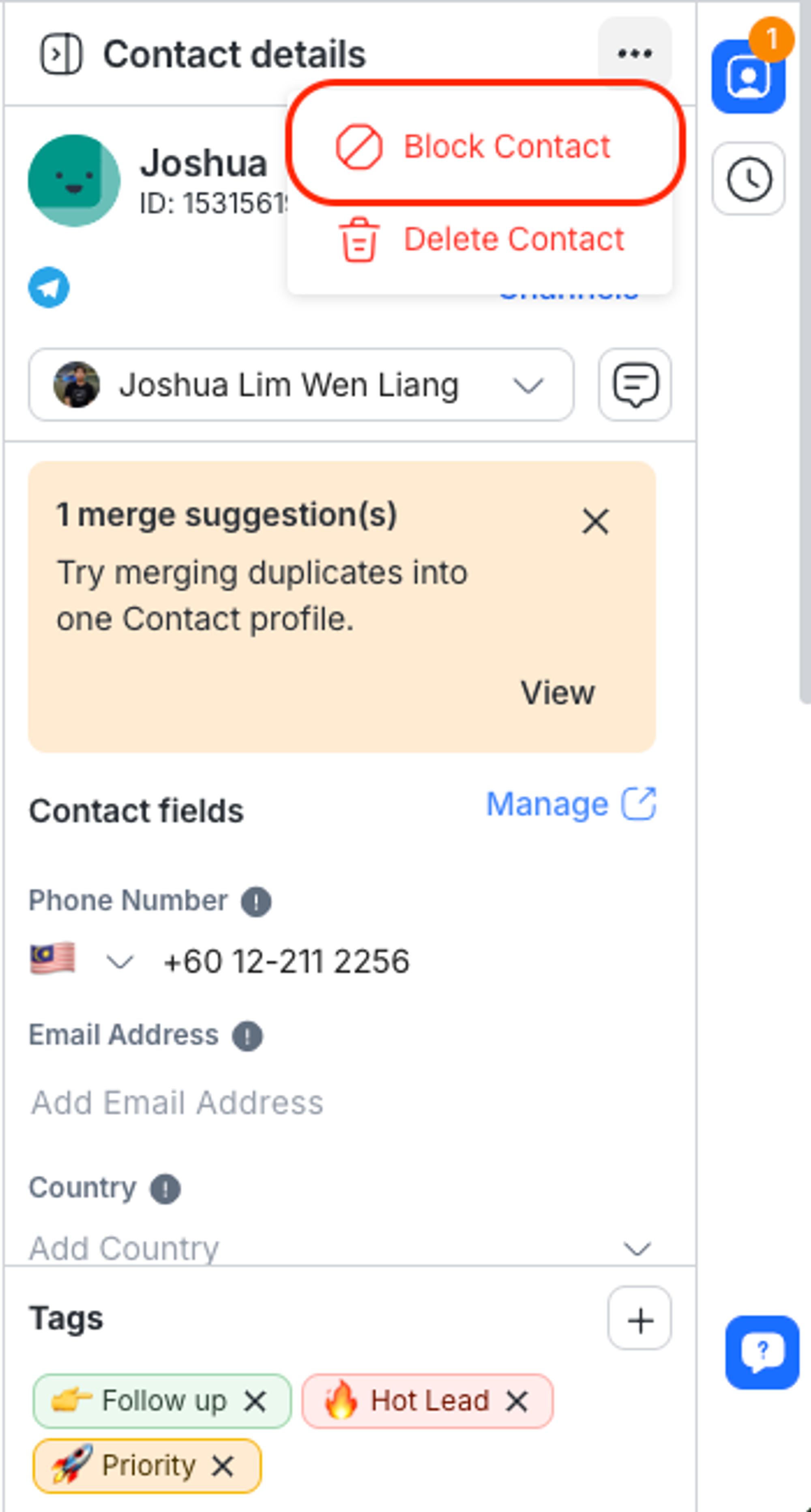
إذا كانت جهات الاتصال ترسل إليك رسائل غير مرغوب فيها، فيمكنك حظر جهات الاتصال باستخدام خيار حظر جهة الاتصال لإيقاف تلقي الرسائل منها.
عند حظر جهة اتصال:
- سيتم إغلاق المحادثة تلقائيًا، ثم حظرها.
- لن يتم عرض أي رسائل يرسلها جهة الاتصال بعد حظرها في نافذة المحادثة.
- لن يتم احتساب أي رسائل يرسلها جهة الاتصال بعد حظرها ضمن استخدام جهات الاتصال النشطة شهريًا من دورة الفوترة التالية فصاعدًا.
- سيتم إيقاف جميع عمليات سير العمل الجارية الخاصة بجهة الاتصال المحظورة تلقائيًا.
إلغاء حظر جهة الاتصال
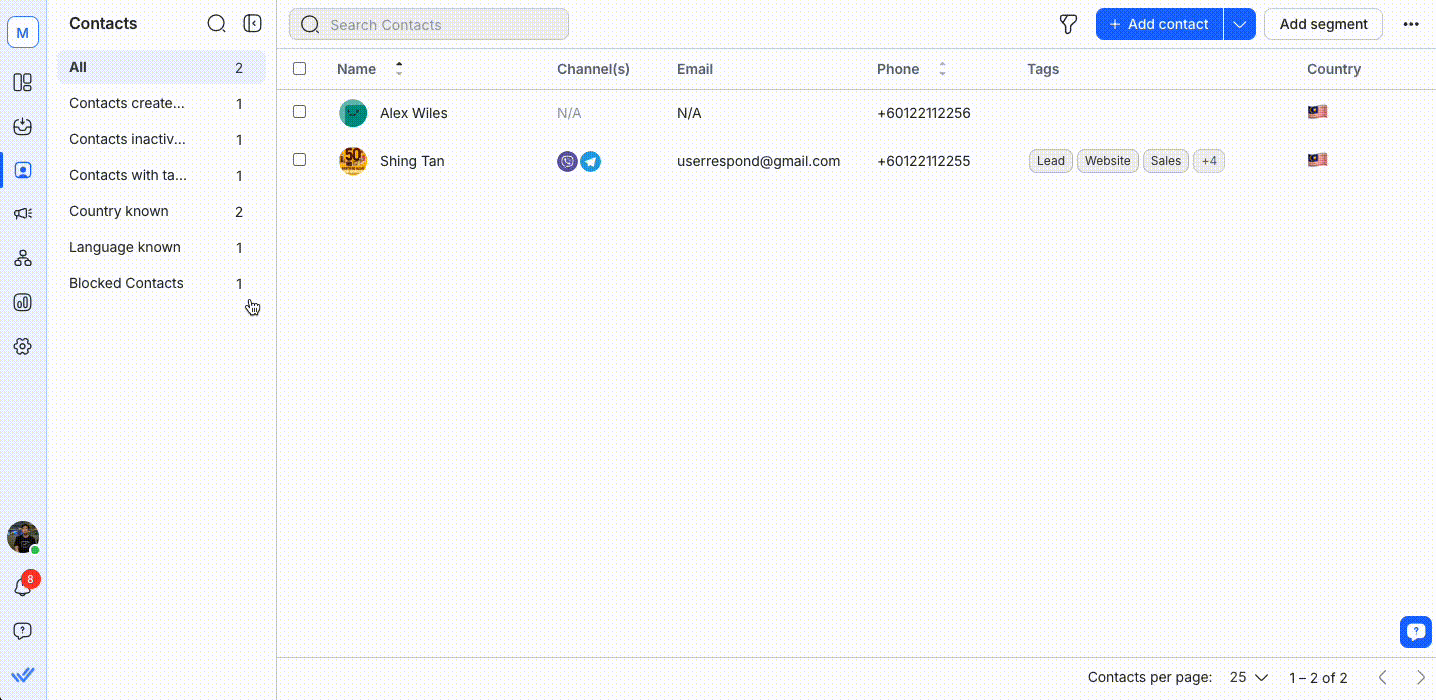
- في وحدة جهات الاتصال، انقر فوق جهات الاتصال المحظورة
- حدد جهة الاتصال التي تريد إلغاء حظرها
- انقر على أيقونة النقاط الثلاث
- انقر فوق إلغاء حظر جهة الاتصال
حذف جهة الاتصال
إذا لم تعد جهات الاتصال ذات صلة، فيمكن حذفها من مساحة العمل. عند حذف جهة اتصال، يتم أيضًا إزالة سجل محادثاتها.
يمكنك حذف عدد قليل من جهات الاتصال من خلال تحديد مربعات الاختيار المجاورة لها أو تحديد كافة جهات الاتصال على الصفحة من خلال تحديد مربع الاختيار أعلى الصفحة. ثم انقر فوق حذف <عدد جهات الاتصال المحددة> ، وأكد عدد جهات الاتصال التي تريد حذفها في مربع الحوار الذي يفتح، ثم حدد حذف .
تتم عملية الحذف في الخلفية وقد تستغرق بعض الوقت، حسب عدد جهات الاتصال وتوافر النظام. عادةً، تبدأ العملية في غضون بضع ثوانٍ وتحذف جهات الاتصال على دفعات لضمان معالجة سلسة وفعالة.